9.9K


Facebook 終於也在台灣推出「虛擬替身」功能了,這跟 iOS 的 Memoji 很像,你可以為自己設定一個卡通版的圖像,不僅可以設為 FB 大頭貼,也可以作為貼圖並在 Messenger 內傳給朋友。
那麼到底如何製作自己的 FB 虛擬替身呢?虛擬替身有什麼用途?本篇都會以詳細的圖文教你設定。
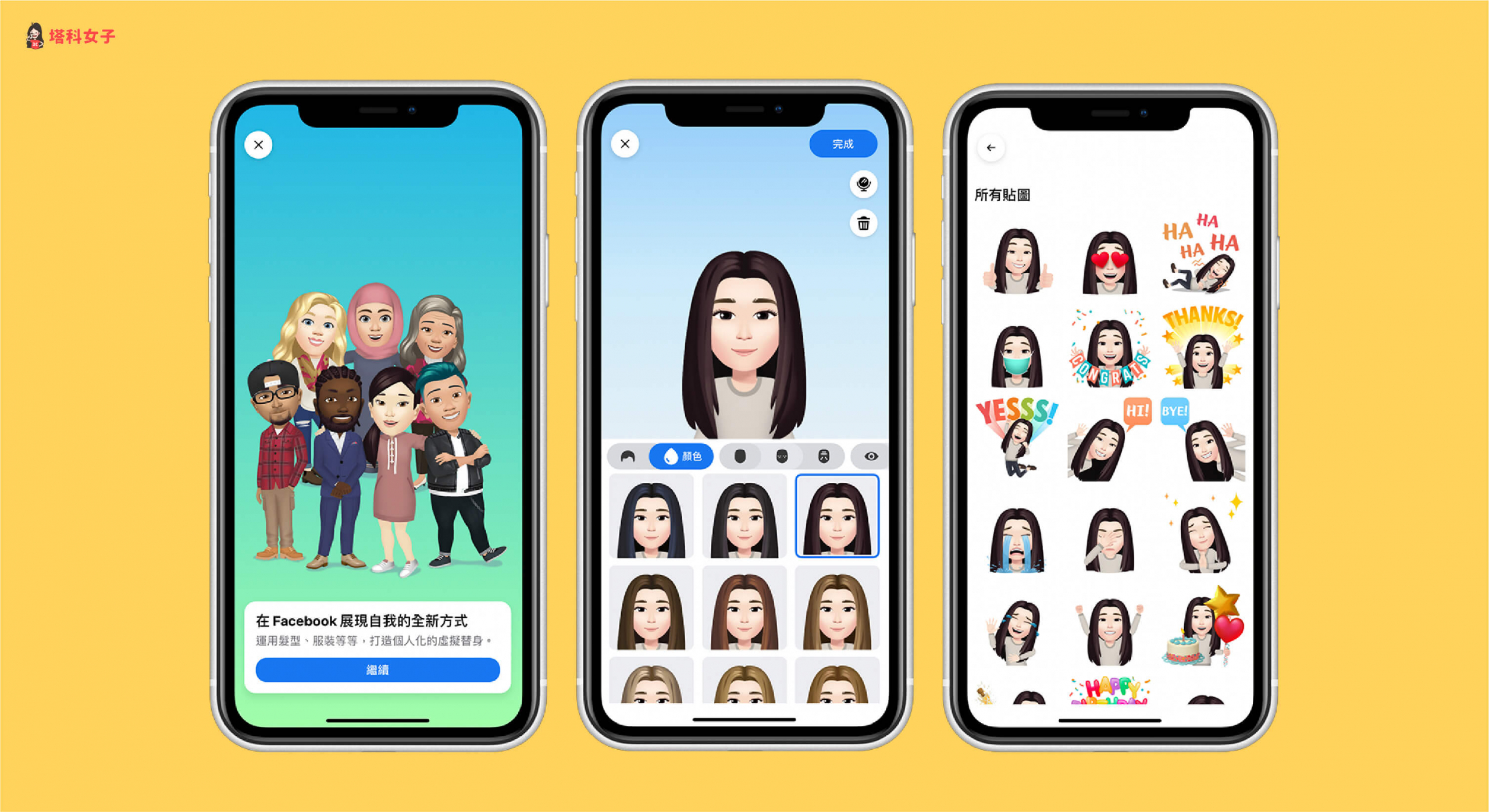
如何製作 FB 虛擬替身?
步驟 1
首先,請開啟 Facebook App,切換到最右邊的「選單」分頁,點選「查看更多」,然後這邊有個「虛擬替身」選項,直接點選它。
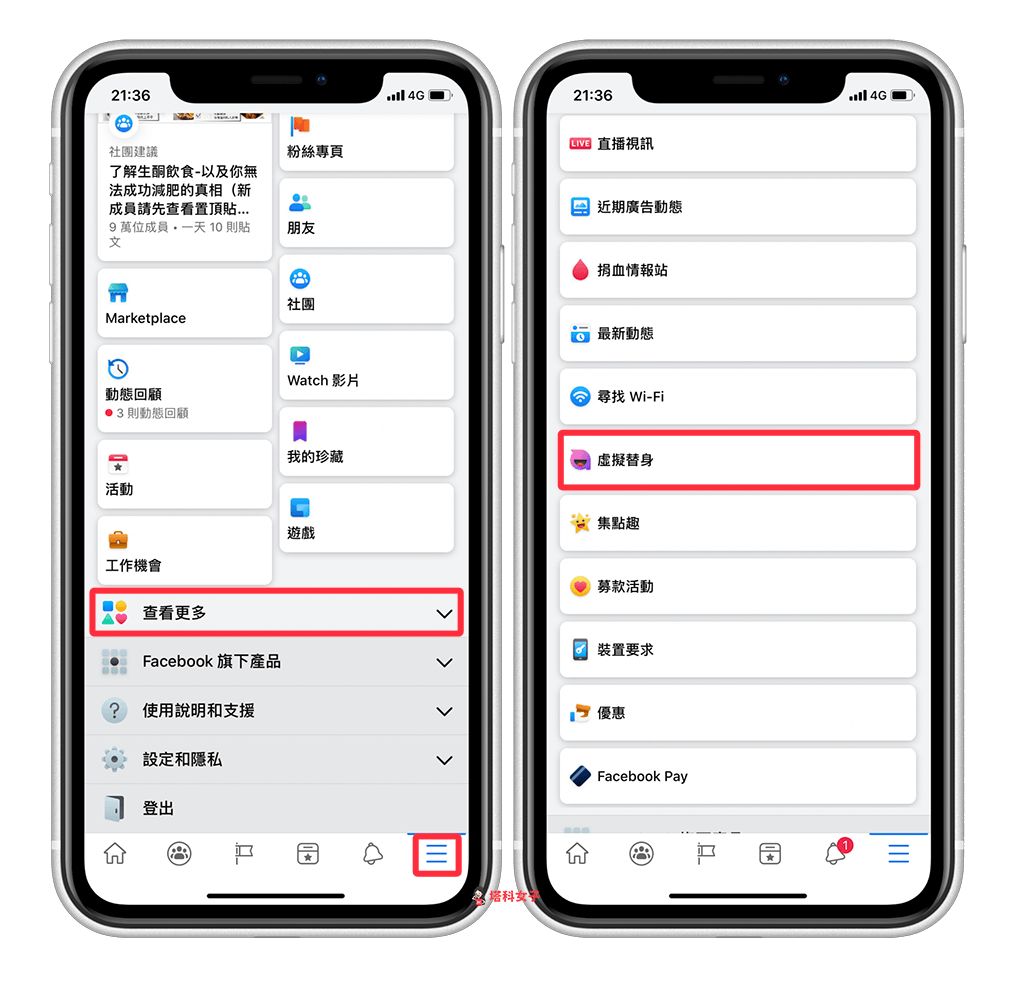
步驟 2
接著你就可以開始設定專屬於自己的 Facebook 虛擬替身囉,無論是膚色、髮型、髮色、眼睛、眉毛、嘴巴、衣服等都可以自由設定。
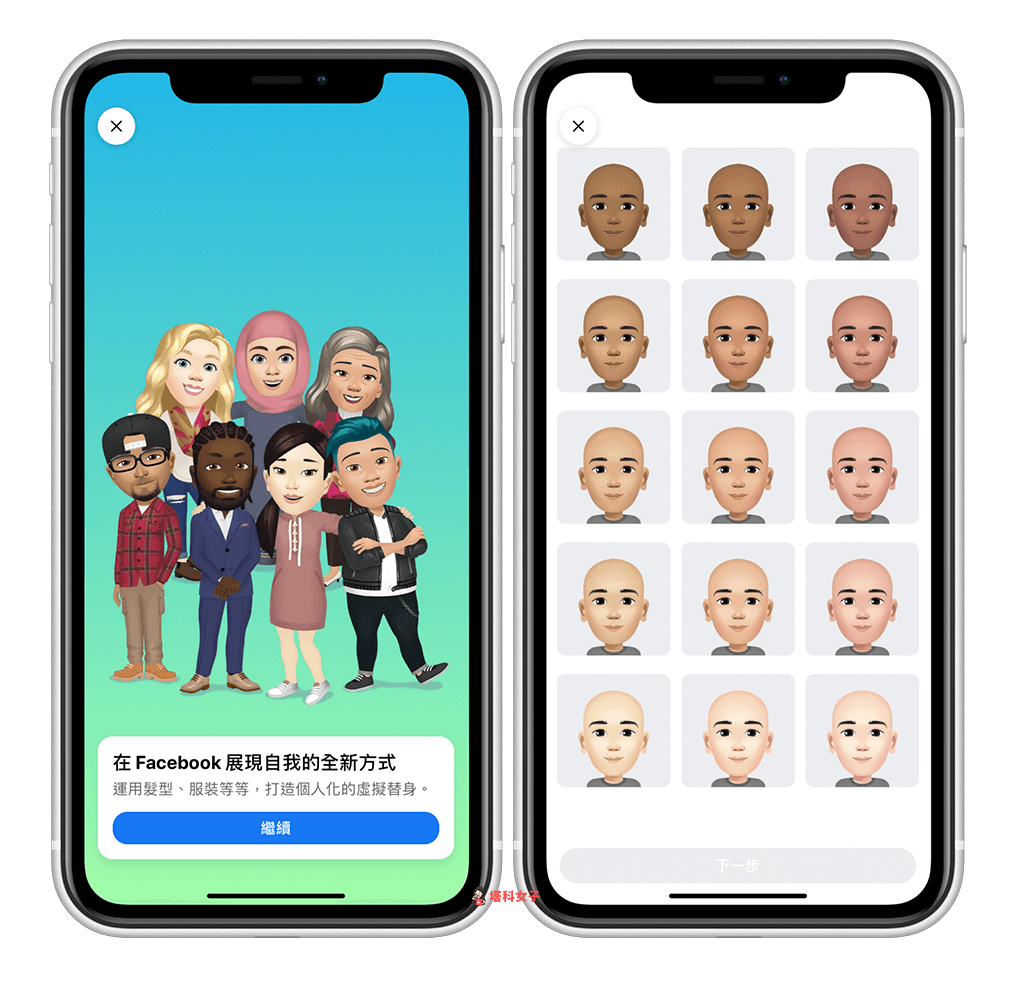
步驟 3
設定完之後,按一下右上角的「完成」就成功了,你當然也可以隨時更改裝扮。那虛擬替身可以幹嘛呢?可以設為大頭貼或者在 Messenger 內作為貼圖。
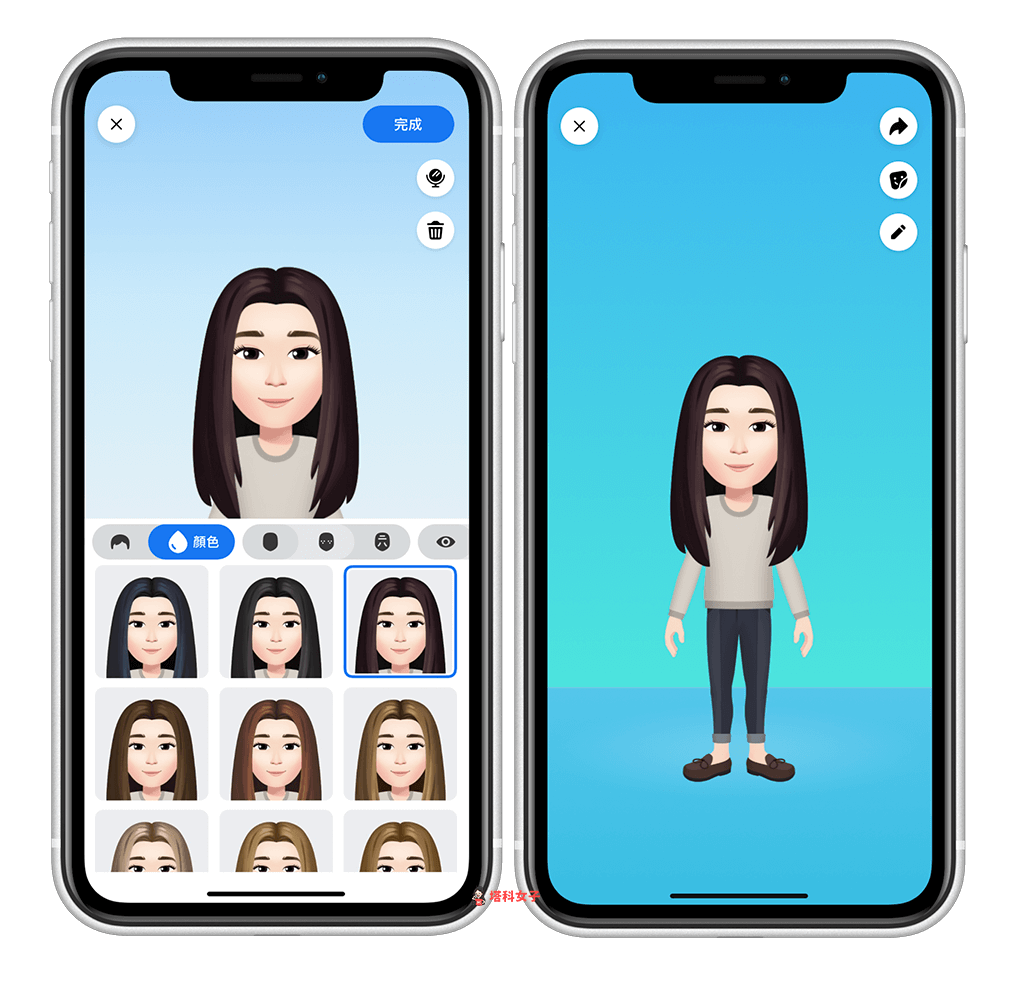
如何將虛擬替身設為 FB 大頭貼?
想將虛擬替身設為臉書的大頭貼的話很簡單,請依照以下步驟:
- 點選右上角的「分享」圖示。
- 選擇「設定臨時大頭貼照」。
- 自訂虛擬替身的動作或背景顏色。
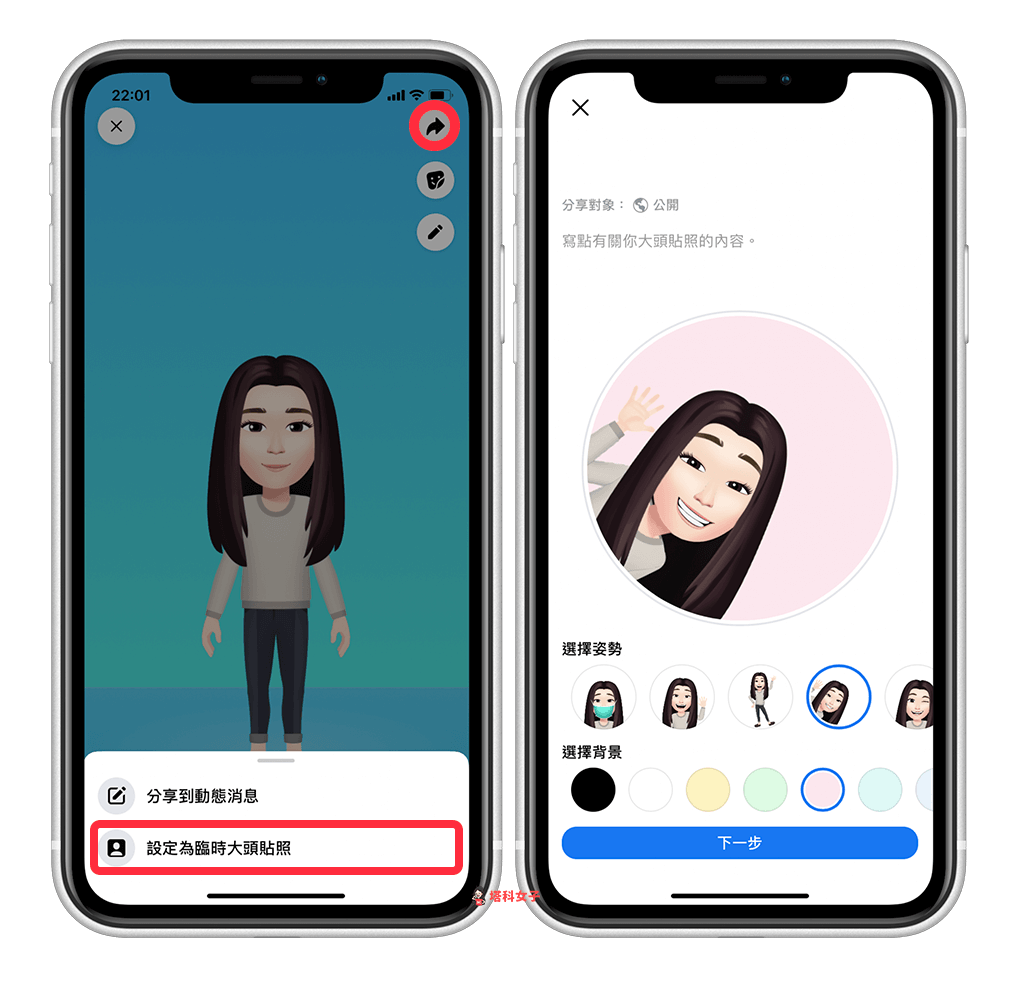
如何將虛擬替身作為 FB「貼圖」?
除了設為大頭貼之外,虛擬替身還會自動變成 Messenger 內的貼圖,你只需要開啟 Messenger App 並進到聊天室內,點選訊息框右邊的「貼圖」圖示,就可以傳送自己的虛擬替身貼圖給朋友。
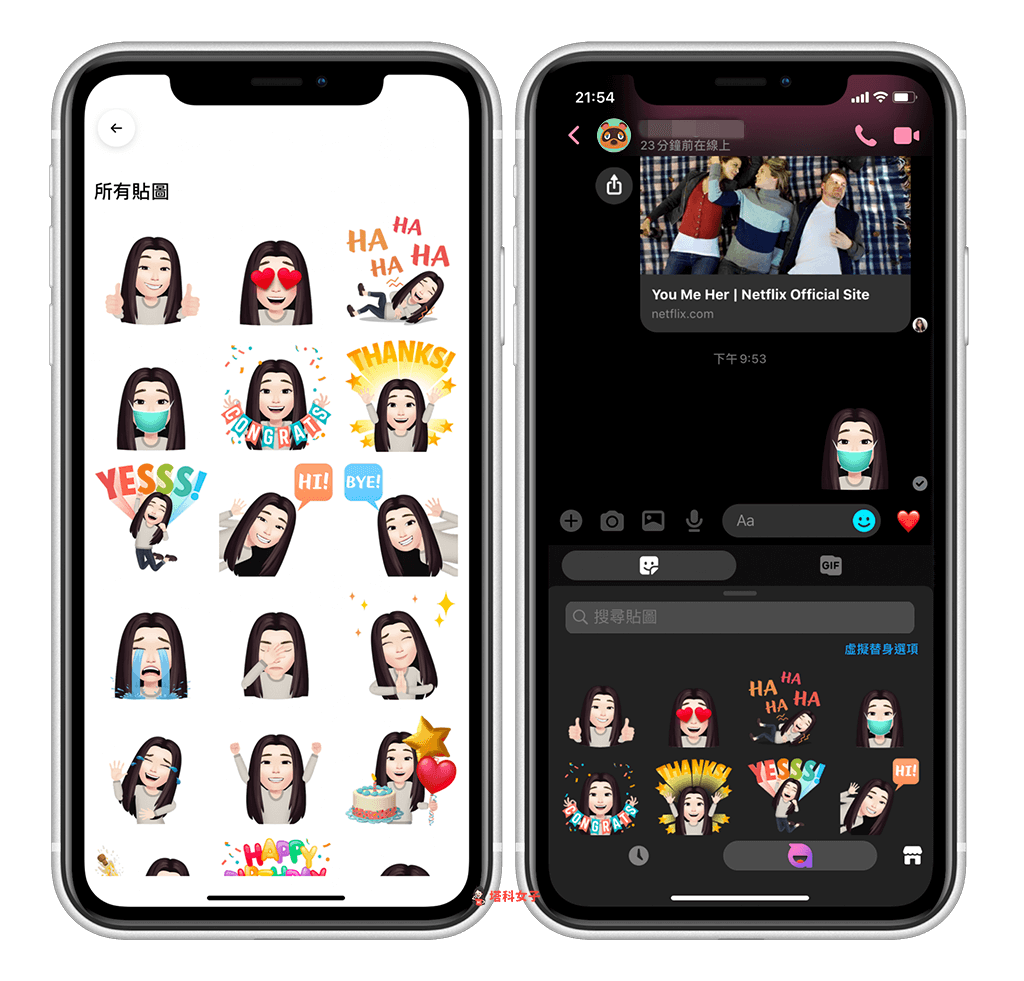
總結
如果你還沒用過 Facebook 的虛擬替身功能,那麼可以依照本文的教學來製作專屬自己的個人虛擬人像,你還可以設為大頭貼或作為貼圖傳送給朋友。
